Puede que lleves un tiempo usando Ubuntu y te gustaría que según que tipo de archivos se abran con una aplicación u otra por defecto. En mi caso la mayor "pelea" en este sentido la tenia con los archivos de texto y los archivos HTML. Cuando estas haciendo una web y trabajas con un archivo HTML, si quieres abrirlo para editarlo, al hacer doble click en el se abrirá en el navegador web que tengas puesto como predeterminado en tu ordenador, en mi caso es Google Chrome. Yo, cuando hago doble click en un HTML lo que quiero es que se abra en un editor de texto, concretamente el Geany, para poder trabajar con el. Descubrí como hacerlo y aquí os voy a mostrar como podemos abrir un programa predeterminado para según que archivos en Ubuntu.
Lo primero que vamos a hacer es localizar el tipo de archivo para el cual queremos definir el programa predeterminado. Voy a usar un archivo llamado "ECB.jpg", es una imagen, concretamente es el fondo de escritorio que tengo ahora en mi ordenador. Por defecto, en Ubuntu, los archivos con extensión "jpg" se abren con un visor de imágenes, lo que voy a hacer es indicarle a Ubuntu que los archivos "jpg" los abra con Gimp como programa predeterminado.
Para ello nos situamos con el Nautilus en el directorio en el que esta el archivo, en la siguiente imagen os lo muestro:
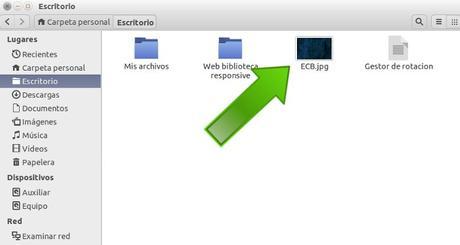
Ahí podéis ver el archivo con extensión "jpg" al que le voy a cambiar el programa predeterminado. Ahora hago click en el archivo con el botón derecho del ratón y veréis este menú:
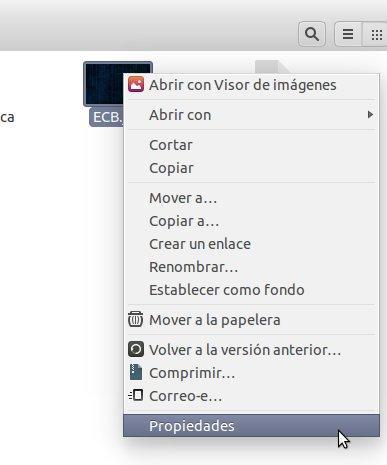
Aquí tenéis que seleccionar la opción resaltada, donde pone "Propiedades", al hacer click en ella os aparecerá la siguiente ventana:
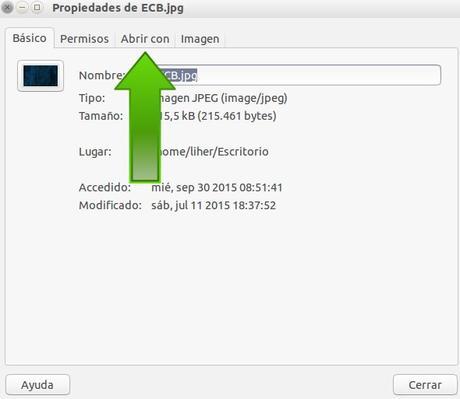
En esta ventana podéis ver algo de información sobre el archivo en cuestión. Aquí tenéis que hacer click en la pestaña que señala la flecha, en la que pone "Abrir con". Entonces veréis esto:
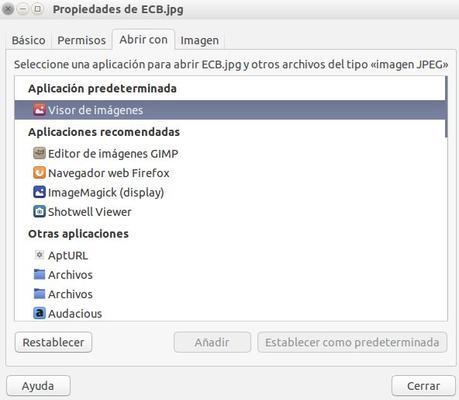
Aquí tenemos una lista de aplicaciones divididas en grupos. El primero grupo llamado "Aplicaciones predeterminada" es eso, la aplicación que esta puesta por defecto para abrir el archivo. Después tenemos otro grupo llamado "Aplicaciones recomendadas", que son las aplicaciones que recomienda Ubuntu para abrir dicho archivo, en este caso están el GIMP, Firefox, ImageMagick y el Shotwell. Yo voy a elegir Gimp, ya que quiero que al hacer doble click sobre los archivos con extensión "jpg" se abra con Gimp. Entonces selecciono la opción "Editor de imágenes Gimp" y, en la parte inferior derecha, esta un botón en el que pone "Establecer como predeterminada", como podéis ver en la siguiente imagen:
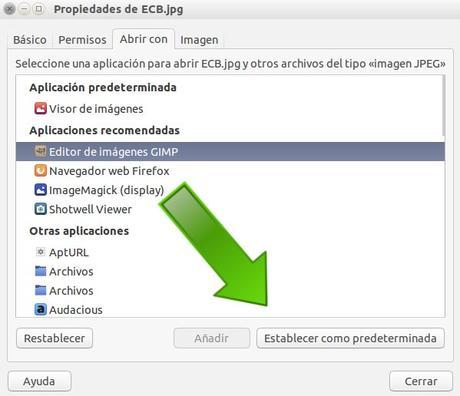
Entonces, con la aplicación que queréis usar como predeterminada seleccionada, hacéis click en el botón que señala la flecha y listo, a partir de ahora el programa por defecto para abrir los archivos "jpg" es el Gimp. Hacéis click en el botón que pone "Cerrar" y ya esta.
¿Que pasa si queréis volver a usar el programa que se usaba por defecto para abrir esos archivos pero no os acordáis de cual es? Pues muy sencillo, solo tenéis que repetir el proceso hasta este ultimo paso y hacer click en el botón que hay en la parte inferior izquierda, en el que pone "Restablecer" y los archivos "jpg" se volverán a abrir con el programa que estaba puesto como predeterminado inicialmente en Ubuntu para este tipo de archivo.
Espero que os sirva de ayuda, un saludo.
Sobre el autor

Me gusta Linux, probar distribuciones nuevas y aprender de ellas. Tambien me gusta el diseño web y sus infinitas posibilidades
